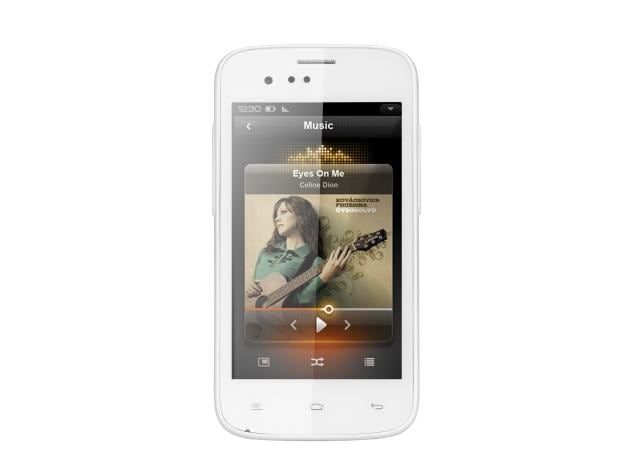NOX ऐप प्लेयर का उपयोग करके पीसी पर स्नैपचैट का उपयोग कैसे करें
हम एक तकनीक की तलाश कर रहे हैं पीसी पर स्नैपचैट इंस्टॉल करें . तो इस लेख में, आप सीखेंगे कि कैसे पीसी पर स्नैपचैट का इस्तेमाल करें NOX ऐप प्लेयर का उपयोग करना।
जो लोग स्नैपचैट के बारे में नहीं जानते हैं, उनके लिए यहां एक संक्षिप्त परिचय दिया गया है। स्नैपचैट इवान स्पीगल, बॉबी मर्फी और रॉबर्ट ब्राउन द्वारा लॉन्च किया गया एक बहुत ही लोकप्रिय मैसेजिंग ऐप है। ऐप के दुनिया भर से 170 मिलियन से अधिक उपयोगकर्ता हैं और इसका उपयोग करके नियमित रूप से 200 मिलियन तस्वीरें साझा की जाती हैं। यह उपयोगकर्ताओं को अपने ज्ञात लोगों के साथ चित्र और वीडियो साझा करने में सक्षम बनाता है। स्नैपचैट की भारी वृद्धि के पीछे मुख्य कारण इस अवधारणा में निहित है कि मल्टीमीडिया टेक्स्ट एक समय सीमा के बाद एक्सेस नहीं किया जा सकता है। स्नैपचैट आईओएस या एंड्रॉइड पर बहुत लोकप्रिय है। लेकिन फिर भी, विंडोज और मैक ओएस पर स्नैपचैट के लॉन्च के बाद अब कोई आधिकारिक घोषणा नहीं हुई है। हम एनओएक्स एंड्रॉइड एमुलेटर का उपयोग करके पीसी पर स्नैपचैट स्थापित करते हैं।
एंड्रॉइड एमुलेटर क्या है?
Android निस्संदेह एक शक्तिशाली OS है। यह आपके मोबाइल डिवाइस तक गहन पहुंच की संभावनाओं के साथ-साथ एंड्रॉइड के लिए एक संपूर्ण पैकेज प्रदान करता है। आप एंड्रॉइड ओएस द्वारा पेश किए गए अच्छे अनुकूलन के माध्यम से थर्ड-पार्टी ऐप्स भी इंस्टॉल कर सकते हैं, यूआई को संशोधित कर सकते हैं, फोन के रंगरूप को बदल सकते हैं। ये अनुकूलन आमतौर पर इसके समकक्ष iOS में आवश्यक होते हैं। हालांकि, एंड्रॉइड ओएस के ओपन-सोर्स नेचर ने इसे सबसे लोकप्रिय मोबाइल सॉफ्टवेयर बना दिया। और इससे पीसी के लिए कई एंड्रॉइड-आधारित एमुलेटर का विकास होता है।
एमुलेटर:
एक एमुलेटर एक सॉफ्टवेयर है जो एक पीसी को दूसरे पीसी सिस्टम की तरह व्यवहार करने की अनुमति देता है। पीसी पर एंड्रॉइड ऐप चलाने के लिए, एमुलेटर एक एंड्रॉइड सिस्टम के रूप में कार्य करता है जिसे विंडोज पर इंस्टॉल किया जा सकता है। साथ ही, एमुलेटर पर स्टोर के ऐप्स इंस्टॉल किए जाते हैं। तो, बिना ज्यादा देर किए विंडोज और मैक के लिए शीर्ष सर्वश्रेष्ठ सिमुलेटर की सूची शुरू करें।
बहुत सारे हैं एंड्रॉइड एमुलेटर बाजार में उपलब्ध है जैसे KO प्लेयर, एंडी, ब्लूस्टैक, Droid4x, Windroy, NOX, आदि।
लेकिन यहाँ हम NOX ऐप प्लेयर का उपयोग कर रहे हैं:
टम्बलर के लिए सर्वश्रेष्ठ ब्राउज़र
NOX ऐप प्लेयर का उपयोग करके पीसी पर स्नैपचैट का उपयोग करने की आज्ञा:
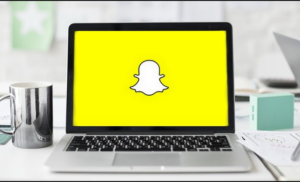
चरण 1:
एनओएक्स पर जाएं और नीचे दिए गए लिंक का पालन करके इसे अपने संबंधित ओएस के लिए डाउनलोड करें:
अधिसूचना आईओएस 10 . लगता है
चरण दो:
फिर अपने Google खाते को NOX के माध्यम से सिंक करें।
चरण 3:
फिर NOX Play Store से स्नैपचैट डाउनलोड करें।
चरण 4:
एक बार जब यह इंस्टॉल या डाउनलोड हो जाता है, तो आप इसे एनओएक्स होम स्क्रीन पर पा सकते हैं।
चरण 5:
इसे इस्तेमाल करने के लिए स्नैपचैट पर टैप करें।
पीसी पर स्नैपचैट त्रुटि का निवारण करें

एनओएक्स ऐप प्लेयर के माध्यम से स्नैपचैट का उपयोग करते समय विंडोज़ पर कुछ स्नैपचैट उपयोगकर्ताओं का सबसे आम मुद्दा यह है कि स्नैपचैट काम नहीं कर सकता है। यदि आप उनमें से एक हैं, तो परेशान न हों क्योंकि यहाँ समाधान है:
चरण 1:
स्नैपचैट एप्लिकेशन को छोड़ दें।
भाप पर गतिविधि छुपाएं
चरण दो:
NOX होमस्क्रीन से कैमरा ऐप पर टैप करें। YouCam शुरू करने के लिए एक टेक्स्ट आपकी स्क्रीन पर दिखाई दे सकता है।
चरण 3:
YouCam खोजें और फिर एप्लिकेशन खोलें।
चरण 4:
इसे बंद किए बिना, एक बार फिर NOX पर जाएं।
चरण 5:
सेटिंग्स में जाएं, ऐप्स पर टैप करें और फिर स्नैपचैट चुनें।
चरण 6:
स्नैपचैट सेक्शन में क्लियर डेटा और कैशे पर टैप करें। फिर ऐप को अनइंस्टॉल कर दें।
चरण 7:
फिर इसे फिर से इंस्टॉल करें और लॉग इन करें। अब, स्नैपचैट कैमरा बिना किसी समस्या के काम करना चाहिए।
निष्कर्ष:
यहां एनओएक्स ऐप प्लेयर का उपयोग करके पीसी पर स्नैपचैट के बारे में बताया गया है। ऊपर बताए गए एंड्रॉइड एमुलेटर के साथ, आप अपनी विंडोज़, मैक पीसी पर मुफ्त में एंड्रॉइड ऐप और गेम्स चला और चला सकते हैं। हालांकि, सिमुलेटर की प्रतिक्रिया आपके पीसी के सॉफ्टवेयर और हार्डवेयर विनिर्देशों पर निर्भर करती है। आप कीबोर्ड मैपिंग और बाहरी गेमपैड समर्थन का उपयोग करके अपने पीसी पर गेम का आनंद भी ले सकते हैं। इसके अलावा, यदि आप डेवलपर हैं तो विभिन्न मोबाइल स्थितियों में ऐप का परीक्षण करने के लिए यह एक इलाज है।
फेसबुक पर दोस्तों की सिफारिश करें
यह इनमें से एक है किसी भी पीसी पर स्नैपचैट इंस्टॉल करने का सबसे आसान तरीका। यदि आपके कोई प्रश्न हैं, तो हमें टिप्पणी अनुभाग में बताएं। अगर आप इस लेख के संबंध में कोई मदद चाहते हैं, तो कमेंट सेक्शन में कमेंट करें।
यह भी पढ़ें: